
昨天,我在dribbble上找设计灵感的时候,看到一个非常漂亮的PPT效果,特别想分享给你。
我们一起来看一下。

其实操作不难的,但是这个效果却是相当实用,且很大气。还有一个PPT动画也很有意思,我也发出来给大家看一下。

是不是很灵动,今天就给大家拆解一下这两个PPT动画。先看第一个图片轮播展示动画我们先准备四个图片,四个文字对齐工整的摆放好。
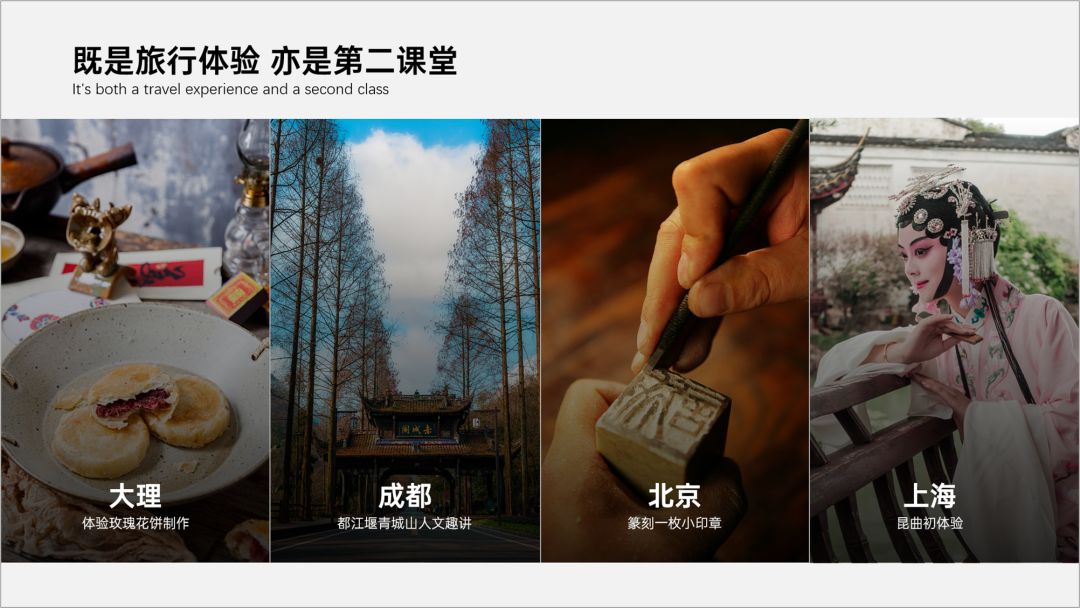
是不是很灵动,今天就给大家拆解一下这两个PPT动画。先看第一个图片轮播展示动画我们先准备四个图片,裁剪成长宽比例一致,对齐工整的排版好。然后上面加上文字。
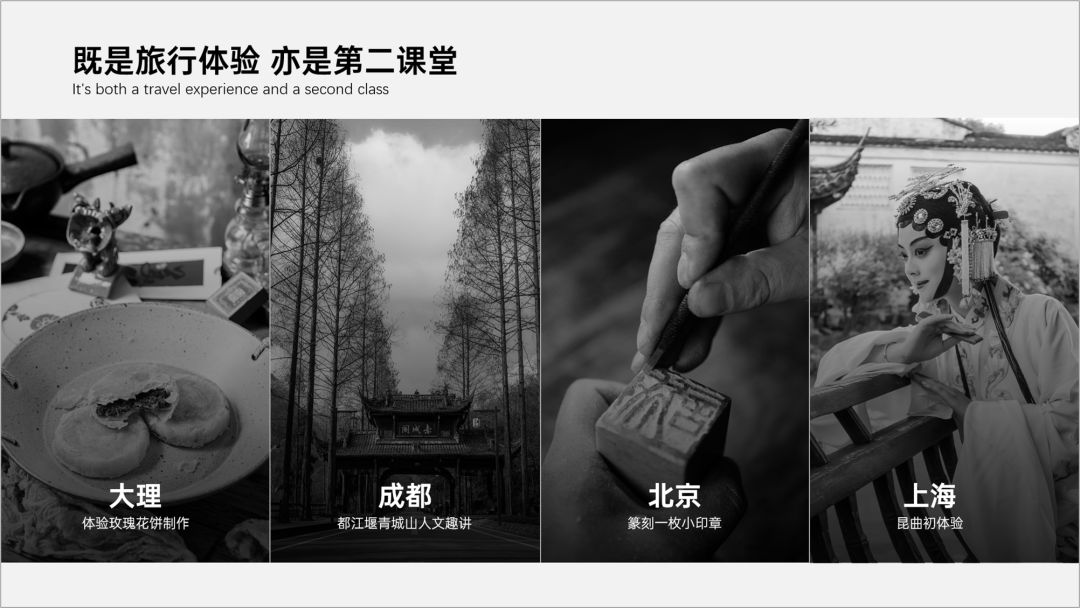
分别给四组内容,添加一个飞入动画,四组内容的动画是同时进行的。而且第二组比第一组延迟了0.25秒,第三组比第二组延迟了0.25秒,以此类推。延迟可以让动画更有节奏感。
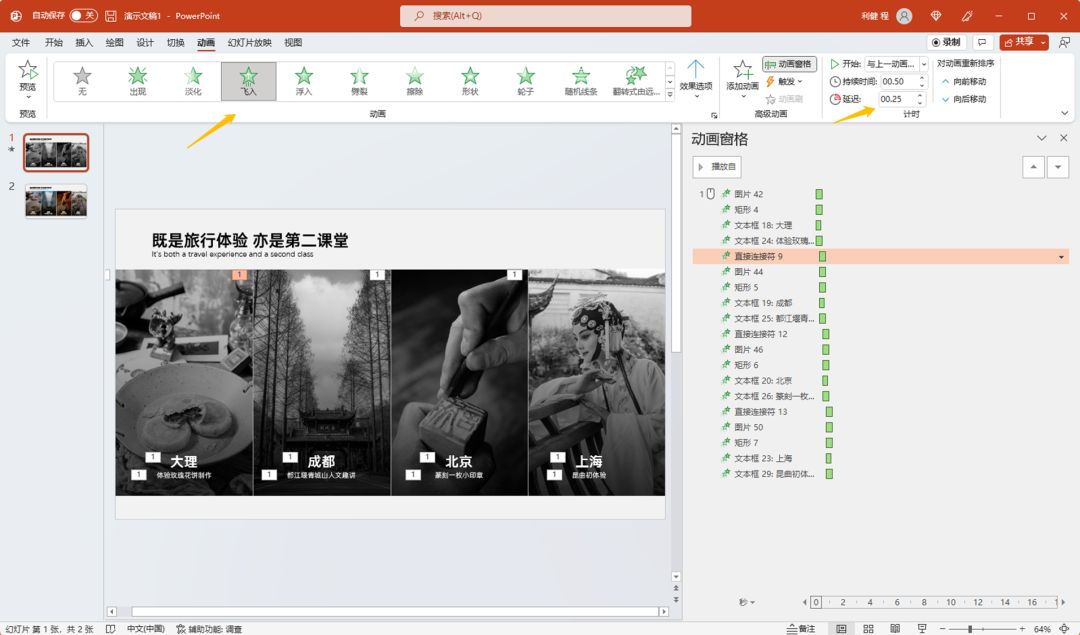
这样就可以得到一开始的进入效果。

接下来,我们要设置一下挨个放大的轮播效果。我们复制一页幻灯片。将左边第一张图片宽度,裁剪的大一些。其它的裁剪的小一点。
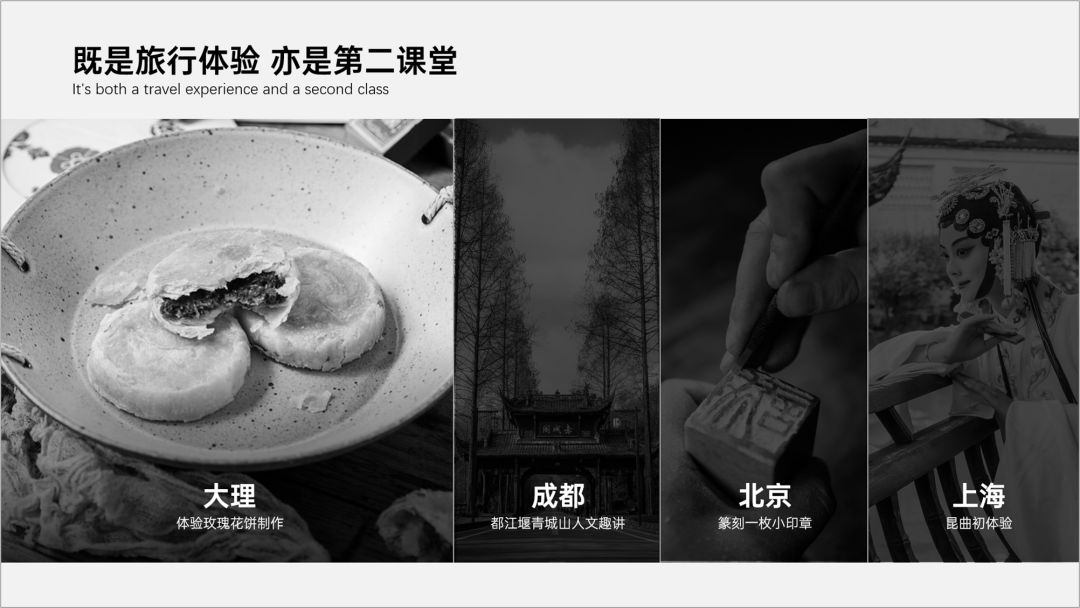
然后,选中第二页幻灯片,给它添加切换效果,选择平滑切换。
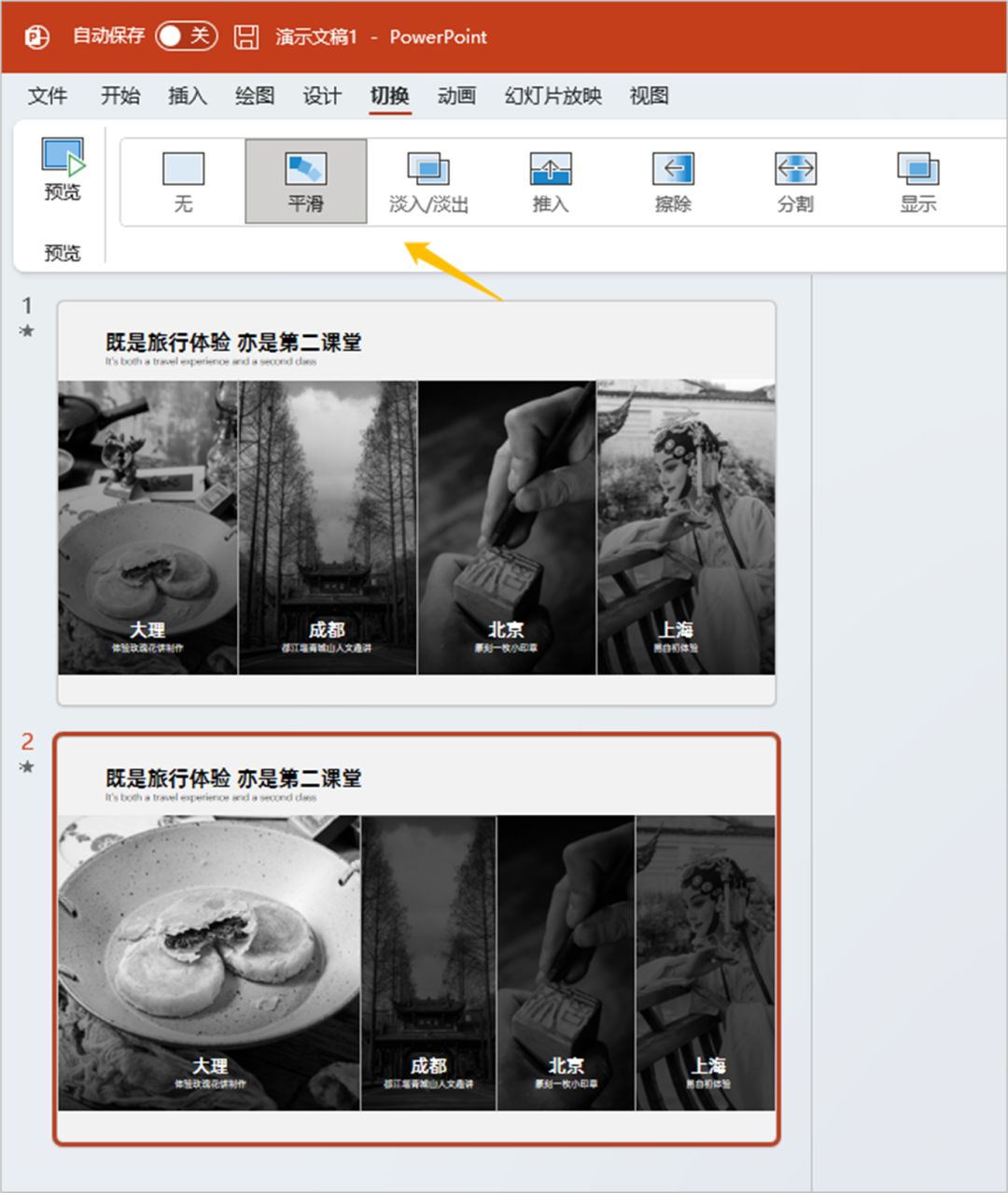
然后就可以实现自然过渡的效果。

以此类推,再复制一页,将第二页成都放大。然后设置平滑切换。最后我们就可以实现这样的切换效果,是不是很酷。

这是第一个效果,我们实现了,还不错。我们来看第二个,就是下面这个动画,大家知道怎么做的嘛?

这个应该不难吧,我觉得很简单。找一个透明瓶子或者杯子,然后再用形状画出这个杯子的内部轮廓。
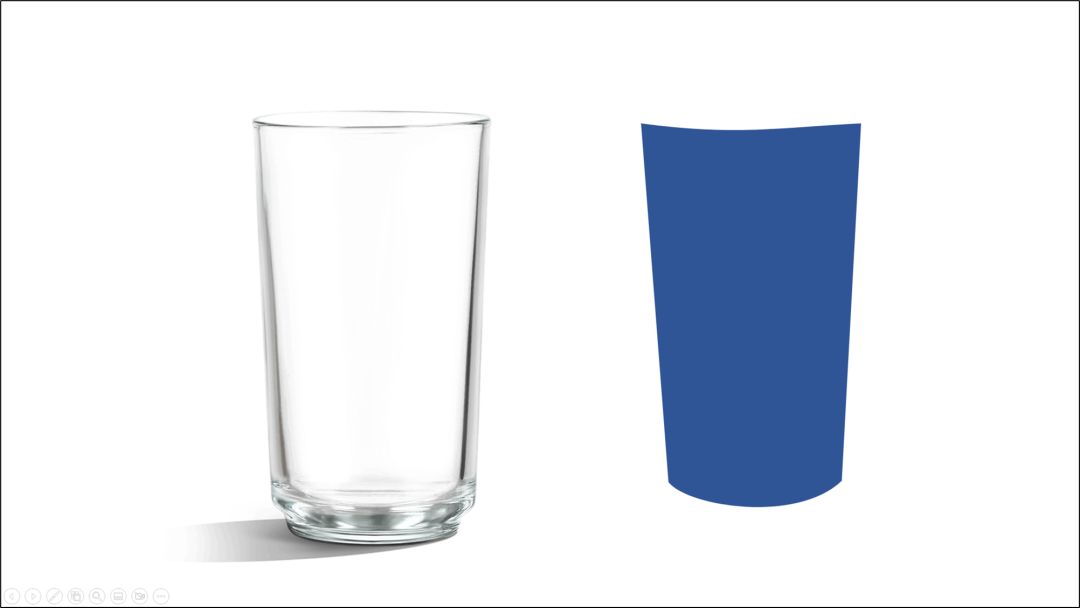
接下来,我们将杯子居中,中间是形状。然后插入一个大的黄色矩形,先选中黄色矩形,再选中蓝色形状,点击形状格式-合并形状-剪除,就可以得到一个遮罩。

接下来,我们把整个PPT的背景也设置为黄色。玻璃杯的显示就比较像了。

我们再用梯形绘制一个矩形,放到玻璃杯的下面。像是倒牛奶一样。

这些都是准备工作,接下来设置动画了。
1、我们在再插入一个白色矩形,然后加上奶滴喷溅的效果,组合再一起。

2、我们给白色的长长梯形添加一个擦除动画;给白色的色块设置一个向上的路径动画。

3、然后调整一下细节,尤其是动画的先后关系,先是梯形的动画,然后是接着矩形的路径动画。

以上就是今天的主要内容,PPT是不是很有意思。







